Bagaimana Cara Mengimpor Kata Sandi Masuk Ke Firefox Dari File CSV?
Ringkasan: Firefox memungkinkan pengguna untuk mengimpor informasi login seperti kata sandi dari file CSV. Jadi hari ini, artikel ini akan memandu Anda langkah demi langkah untuk mengimpor kata sandi login Anda ke Firefox dari file CSV.
Di Firefox 79 dan versi sebelumnya, mengimpor dan mengekspor kata sandi yang disimpan sulit karena tidak ada opsi atau ekstensi bawaan.
Untungnya, Mozilla Firefox 80 dan yang lebih baru menyertakan opsi bawaan untuk mengimpor dan mengekspor kata sandi yang disimpan di Firefox peramban. Dengan fitur baru ini, pengguna dapat mencadangkan kata sandi yang disimpan ke file CSV dan mengimpor kata sandi ke Firefox dari file CSV.
Note: Karena Mozilla mungkin tidak mengaktifkan opsi impor secara default, kami perlu mengizinkan fungsi yang sama di Editor Konfigurasi Firefox, yang relatif mudah dilakukan.
Aktifkan Impor Dari Opsi File Di Firefox
Langkah 1: Luncurkan Firefox dan ketik tentang: konfigurasi di bilah alamat dan tekan Enter.
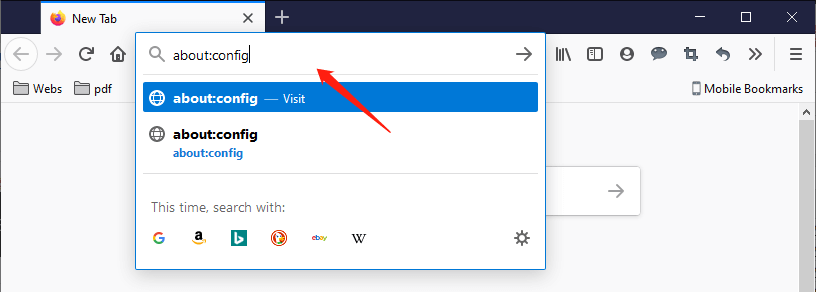
Step 2: Click the Terima Risikonya dan Lanjutkan when Lanjutkan dengan hati hati halaman muncul sehingga Anda dapat membuka Konfigurasi File page.
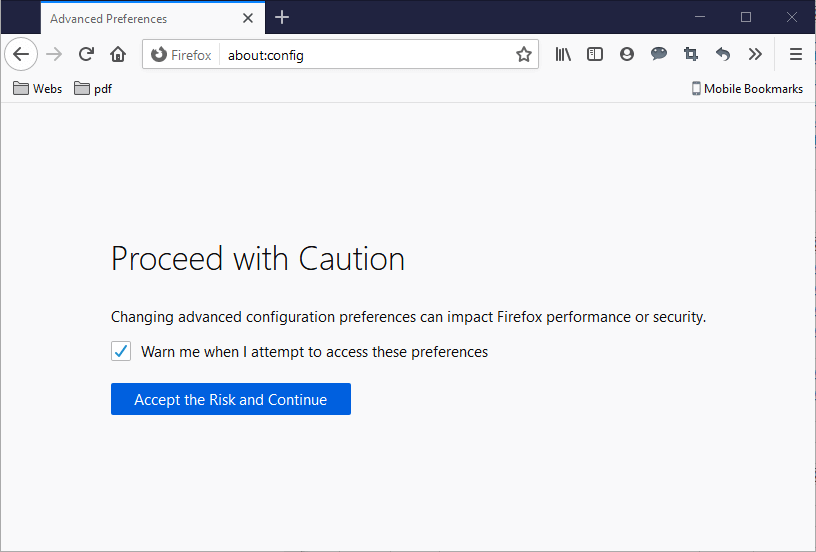
Langkah 3: Tempel nama preferensi berikut di "nama preferensi pencarian” dan tekan Enter.
signon.management.page.fileImport.enabled
Langkah 4: Kemudian, Anda dapat memeriksa apakah opsi tersebut diaktifkan. Jika ya, “benar” akan muncul. Jika dinonaktifkan, Anda akan melihat "Palsutanda.
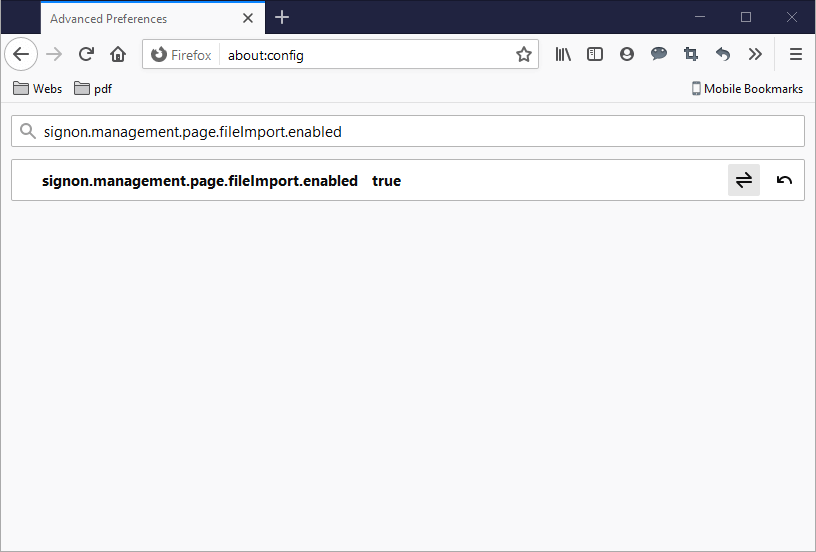
Dan jika preferensi dinonaktifkan (jika Anda melihat tag False), klik tombol sakelar di akhir nama preferensi untuk mengaktifkan "Impor dari file” option.
Langkah 5: Jika “Palsu” terjadi, artinya preferensi dinonaktifkan. Jadi, Anda perlu mengklik tombol sakelar untuk mengubahnya menjadi “benar” untuk mengaktifkan Impor dari opsi file.
Impor Kata Sandi Ke Firefox Dari File CSV
Langkah 1: Buka Firefox dan klik ikon Menu. Kemudian pilih Login dan Kata Sandi option.
Atau bisa juga masuk tentang: login di bilah alamat untuk membuka halaman kata sandi dengan cepat.
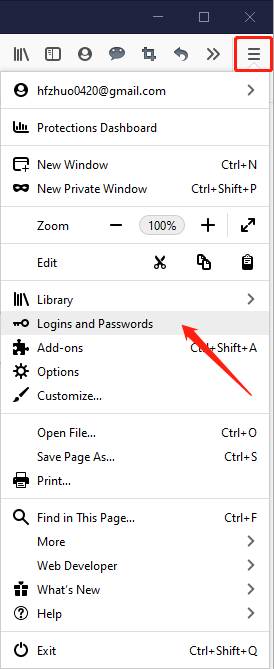
Langkah 2: Klik tiga titik horizontal dan pilih "Impor dari file” option.
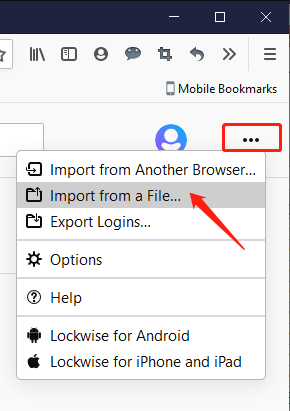
Langkah 3: Jelajahi ke berkas CSV yang berisi kata sandi Anda. Kemudian klik Open tombol untuk mengimpornya ke Firefox.
Setelah itu, Firefox akan secara otomatis mengisi detail login yang disimpan untuk halaman web tersebut.
Sebaiknya atur kata sandi utama di browser Firefox untuk melindungi login dan kata sandi Anda yang tersimpan.
Mengimpor kata sandi login ke Firefox dari file CSV relatif mudah. Mari kita mencobanya!
Artikel Sebelumnya
Apa itu Protokol Manajemen Jaringan Sederhana (SNMP)? Ringkasan: Firefox memungkinkan pengguna untuk mengimpor informasi login seperti kata sandi dari file CSV. Jadi hari ini, artikel ini akan memandu ...Artikel Berikutnya
Pintasan Keyboard WhatsApp Untuk Desktop Windows Ringkasan: Firefox memungkinkan pengguna untuk mengimpor informasi login seperti kata sandi dari file CSV. Jadi hari ini, artikel ini akan memandu ...
Tentang Pemulihan Data Bitwar
3 Langkah untuk mendapatkan kembali 500+ jenis dokumen, foto, video, audio, file arsip yang dihapus, diformat atau hilang dari berbagai skenario kehilangan data.
Pelajari Lebih Lanjut
